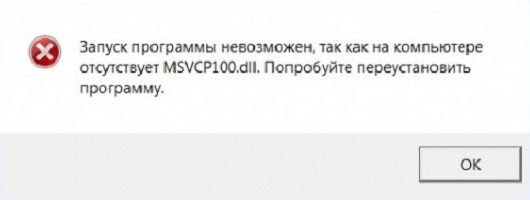Отсутствует msvcr100.dll: как исправить ошибку?
Пытаясь в очередной раз запустить какое-то приложение, установленное в вашей системе, вы можете наткнуться на ошибку, которая укажет вам, что файл msvcr100.dll отсутствует. Давайте же разбираться, что это за файл такой и почему вообще возникла данная проблема.
Отсутствует msvcr100.dll: что за файл и причины ошибки
msvcr100.dll — это динамически подключаемая библиотека(или библиотека динамическом компоновки), функционалом которой может пользоваться огромное множество программного обеспечения, установленного в системе Windows. Сам же файл является одной из множества библиотек, входящих в состав среды выполнения Microsoft Visual Studio C++ 2010.
Так что же случилось во время запуска необходимого вам приложения? Дело в том, что запущенная вами программа или игра затребовала для своего запуска или работы файл msvcr100.dll, но у нее не вышло получить к нему доступ. Несмотря на то, что сообщении ошибки может указываться от отсутствии файла msvcr100.dll — это не всегда является корнем проблемы.
Как Исправить Ошибки MSVCP100.dll (MSVCP140.dll, msvcr100.dll и др.)
Данная библиотека могла быть повреждена, например, во время предыдущей установки, модифицирована сторонним ПО или вирусом, также могли быть повреждены записи об этом файле в Реестре Windows. Однако, стоит заметить, что наиболее частые причины для ошибки — это повреждение библиотеки при установке и ее отсутствие в системе как таковой.
Как исправить ошибку об отсутствии msvcr100.dll?
Решение данной проблемы достаточно элементарно — удалить поврежденные библиотеки Microsoft Visual Studio C++ 2010 и установить их заново. В общем, самая обычная переустановка программного обеспечения. Итак, для начала вам нужно избавиться от старых библиотек Visual Studio C++ 2010, которые установлены у вас в системе(если они вообще установлены).
Удаление Visual Studio C++ 2010 для Windows 7
- Нажмите левой кнопкой мыши на Пуск.
- Кликните на пункт «Панель управления».
- Выберите режим отображения «Мелкие значки».
- Выберите раздел «Программы и компоненты».
- Найдите в списке Visual Studio C++ 2010 x86 и x64.
- Нажмите правой кнопкой мыши на оба пункта и выберите «Удалить».
- Перезагрузите свой компьютер.
Удаление Visual Studio C++ 2010 для Windows 10
- Нажмите на клавиатуре Windows+X.
- Выберите из контекстного окошка пункт «Приложения и возможности».
- Найдите Visual Studio C++ 2010 x86 и x64.
- Кликните на каждый из пунктов и выберите «Удалить».
- Как только удалите библиотеки, перезагрузите свою систему.
После того, как вы разберетесь с удаление старых библиотек Microsoft Visual Studio C++ 2010, а также и файла msvcr100.dll, вам нужно снова установить их повторно. Чтобы вы не блуждали бесконечно по разделу загрузок сайта Майкрософт, ниже будут расположены ссылки на библиотеки Visual Studio C++ 2010 x86 и x64.
- Microsoft Visual Studio C++ 2010 x86
- Microsoft Visual Studio C++ 2010 x64
Установите Visual Studio C++ 2010, исходя из разрядности своей операционной системы, а затем снова попытайтесь запустить нужное вам приложение, будь-то программу или видеоигру. Как только вы это сделаете, то убедитесь, что ошибка об отсутствии библиотеки msvcr100.dll была устранена.
Если ничего из вышеуказанного не помогает
Стоит заменить, что, порой, ошибку с библиотекой msvcr100.dll(или любой другим схожим файлом) не удается устранить с помощью описанных выше действий. Если вы один из таких пользователей, то можете попробовать вручную установить в свою систему библиотеку, хоть мы и крайне не рекомендуем этого делать.
Процесс регистрации файла msvcr100.dll(или любой другой динамической библиотеки) имеет свои нюансы, но мы подробно объясним вам, что и как нужно делать. Итак, вот что вам нужно сделать, чтобы зарегистрировать библиотеку msvcr100.dll в Windows:
- загрузите оговариваемую библиотеку с доверенного ресурса;
- нажмите на клавиатуре Windows+R;
- впишите в пустую строку regsvr32 /u xinput1_3.dll и нажмите Enter;
- копируйте загруженную библиотеку в директории CWindowsSystem32 и CWindowsSysWOW64;
- снова нажмите Windows+R;
- введите команду regsvr32 /i xinput1_3.dll и нажмите Enter.
После этих действий библиотека xinput1_3.dll должна будет, зарегистрирована в вашей операционной системе.
Источник: geekhow.ru
msvcr100.dll – что это за ошибка и как ее исправить

Всем доброго времени суток. Сегодня мы поговорим о проблеме, которая достаточно часть встречается у геймеров и несколько реже, у обычных пользователей компьютеров.
Запускаете вы приложение или игру, а на экране у вас всплывает сообщение “На компьютере отсутствует msvcr100.dll” и вы, как прилежный пользователь, вбиваете в поисковую строчку “msvcr100.dll – что это за ошибка и как ее исправить?”. Вам очень повезет что вы не попадете на свалку с однотипными решениями проблем – мол, скачай у нас dll без регистрации и СМС, такие ресурсы нужно обходить стороной и качать оттуда только на свой страх и риск. В сегодняшней заметке я вам подробно распишу, что это за файл такой msvcr100.dll и с чем его едят, ну и на десерт подскажу как нам данную проблему решить и где найти нам этот файлик. Не думайте, что ошибка проявляется только информацией об отсутствии определенного файла, довольно часто можно встретить сообщение типа “точка входа в процедуру не найдена в библиотеке MSVCR100.dll” или подобные. Не будем тянуть кота за неизбежность – переходим к решению нашей проблемы.
msvcr100.dll – что это за ошибка и как ее исправить

Чтобы нам не вляпаться в историю и не нахватать вирусов и прочих ненужных программ в сети, нам нужно разобраться – что это за файлик msvcr100.dll и откуда он такой на нашу голову свалился. Возьмите себе за правило, если ищете что-то в сети, то обязательно просмотрите откуда у всего этого вообще ноги растут – очень часто встречаю такие мудреные инструкции на то, где по сути все решается в пару кликов. Итак, вы задались вопросом msvcr100.dll – что это за ошибка и как ее исправить? msvcr100.dll – это компонент распространяемого пакета Microsoft Visual C++ 2010, и если его нет в системе, нам нужно этот самый пакет и переустановить.
Важное замечание: обратите ваше внимание, что вам нужен именно Microsoft Visual C++ 2010, новые пакеты не содержат в себе предыдущие версии и устанавливаются независимо друг от друга
В чем связь между msvcr100.dll и распространяемым пакетом Microsoft Visual C++ 2010? – тут все достаточно просто. Достаточно много программа написаны на языке C++, а для работы этих приложений нужна среда для запуска… нет этой среды – приложение ругается на отсутствие файла. Устанавливаете нужные компоненты – все работает без ошибок, как и было задумано изначально.
Переустанавливаем Microsoft Visual C++ 2010

Уважающие себя разработчики, если требуется установить распространяемый пакет Microsoft Visual C++ 2010, обычно включают его в состав дистрибутива и он устанавливается по умолчанию вместе с игрой или программой. Но если такового у вас не оказалось, а ошибку с msvcr100.dll нужно как то исправлять – то нам прямая дорога на официальный сайт Microsoft. Перед тем, как вы перейдете на страницу загрузки – определите разрядность вашей операционной системы. Кликните правой кнопкой мыши по значку “Этот компьютер” и в контекстном меню выберите пункт “Свойства” – в строчке “Тип системы” вы и узнаете разрядность вашей ОС (в моем случае это 64 битная операционная система). Чтобы вам самостоятельно не искать нужные дистрибутивы на сайте, то я подготовил вам прямые ссылки на все ресурсы…
https://www.microsoft.com/ru-RU/download/details.aspx?id=5555
https://www.microsoft.com/ru-RU/download/details.aspx?id=14632
На странице загрузки просто выбираем русский язык и жмем большую красную кнопку “Скачать”, после загрузки на компьютер нужно установить приложение на компьютер.

Бывает и так, что распространяемый пакет Microsoft Visual C++ 2010 уже установлен в системе, но ошибка с отсутствующим файлом msvcr100.dll остается… тогда вместо первичной установки в момент первичного запуска будет пункт “Исправить” – программа установки проверит все компоненты и исправит все ошибки. Этот способ рабочий в 99 случаях из 100 и, скорее всего, дальше вам читать не придется.
Регистрируем файл msvcr100.dll в системе вручную
Если предыдущий способ вам не помог исправить ошибку с файлом msvcr100.dll, то это первый звоночек, что с вашей операционной системой непорядок. Но так как мы ленивые и нам совсем не хочется переустанавливать Windows, то у нас есть еще один козырь в рукаве – будем сами закидывать файл msvcr100.dll куда надо и зарегистрируем его в системе.
Используйте этот метод только после того, как попробуете установить Microsoft Visual C++ 2010 и он вам не поможет. Дело в том, что если вы сразу попробуйте отдельно скачать и прописать в системе файл msvcr100.dll, то данная ошибка пофиксится, но приложение начнется ругаться на отсутствие другого файла, и так мы будем их по отдельности добавлять до ишачьей пасхи.
Далее его нужно забросить в папку:
Источник: www.itshneg.com
О чём говорит ошибка «MSVCR100.dll», и как с ней справиться самостоятельно
Появление разного рода ошибок – не редкость даже для обычного пользователя ПК или ноутбука с операционной системой Windows.
Но ошибки бывают разными, как и способы их устранения. К числу распространённых явлений справедливо можно отнести код «MSVCR100.dll».

Тут важно сразу заметить, что ничего страшного и ужасного в появлении такого окна нет. Это неприятность, которую можно своими силами устранить. Бежать в сервис и платить кучу денег за диагностику в этой ситуации точно не стоит.
Что это означает
Первым делом нужно разобраться с сутью ошибки типа «MSVCR100.dll». Ни одна ошибка просто так не появляется. У всех есть своя причина, а также логическое объяснение их появления. Так и в рассматриваемом случае.
Подобный код в виде окна, где сообщается, что на вашем компьютере почему-то отсутствует MSVCR100.dll, может возникнуть в нескольких ситуациях. Чаще всего речь идёт о таких моментах:
- повреждённый файл;
- отсутствующий файл;
- удалённые данные.
Ещё с таким окном пользователь может столкнуться, когда устанавливается софт либо сама операционная система. А именно ОС Windows.
Здесь речь идёт о системной библиотеке, отвечающей за работу определённого программного обеспечения. Или просто софта.

В основном все динамические библиотеки, маркируемые как DLL, относятся к конкретным пакетам. Тут речь идёт про Visual C++, DirectX, PhysX и не только. Некоторые являются комплектующими самой операционной системы. Если изначально определить конкретный исходный пакет, проблему удастся решить намного проще и быстрее.
ВАЖНО. В случае с MSVCR100.dll речь идёт о динамической библиотеке Visual C++.
А это компонент дистрибутива, относящегося к программному обеспечению разработчика в лице Microsoft. То есть авторов самой операционной системы.
Справедливо будет отметить, что рассматриваемый пакет является крайне значимым для ОС Windows, поскольку в нём заключены файлы известного языка программирования. Речь идёт о C++. Именно он используется для написания подавляющего большинства программного обеспечения (софт) и компьютерных игр.
Даже если на компьютере появляется предупреждение о том, то из-за отсутствия MSVCR100.dll осуществляемый запуск программы невозможен, в этом нет ничего страшного. А всё потому, что полный пакет Visual C++ от Microsoft можно совершенно бесплатно и быстро загрузить с официального сайта разработчика. То есть с сайта Майкрософт. А далее уже установить себе на компьютер.
Устранение ошибки
Теперь к вопросу о том, как можно исправить ошибку MSVCR100.dll на своём компьютере и что для этого потребуется сделать.
ВАЖНО. В такой ситуации распространённой ошибкой является попытка скачать софт с непроверенных и неофициальных сайтов.
Потенциальных угроз много. Но самая главная из них лежит на поверхности. Сомнительные ресурсы под видом полезного и безобидного программного обеспечения могут распространять вирусные программы.
Если на вашем компьютере не удалось выполнение рассматриваемого кода MSVCR100.dll, и продолжить работу с программой не получается, тогда следует выполнить несколько шагов. Обычно после этого удаётся восстановить работоспособность, всё запускается и отображается на дисплее компьютера.
Вооружившись условно отсутствующим ранее инструментом в виде Visual C++, загруженным с официального сайта, для исправления ошибки типа «Missing MSVCR100.dll» (не удаётся найти файл) может потребоваться предварительная деинсталляция повреждённой библиотеки.
Здесь последовательность операций можно представить в следующем виде:
- зайдите в «Панель управления»;
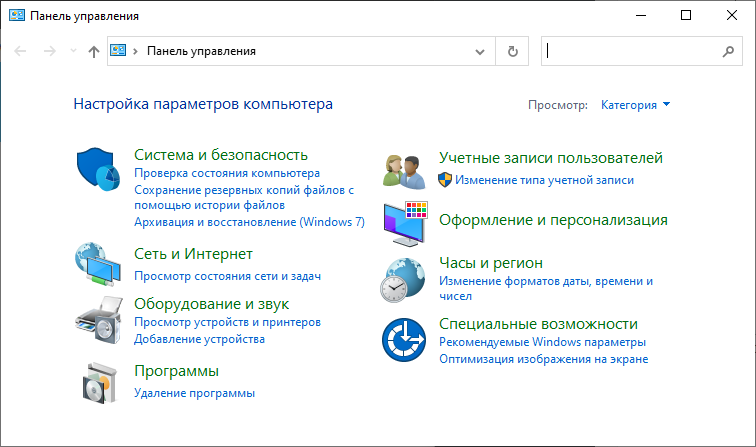
- оттуда переходите в раздел с программами и компонентами;
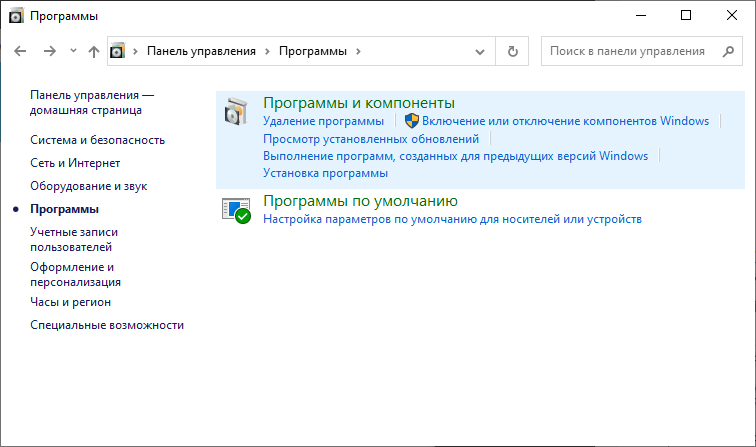
- найдите в появившемся списке Visual C++ (сюда можно попасть просто набрав в поиске Windows — установка и удаление программ);
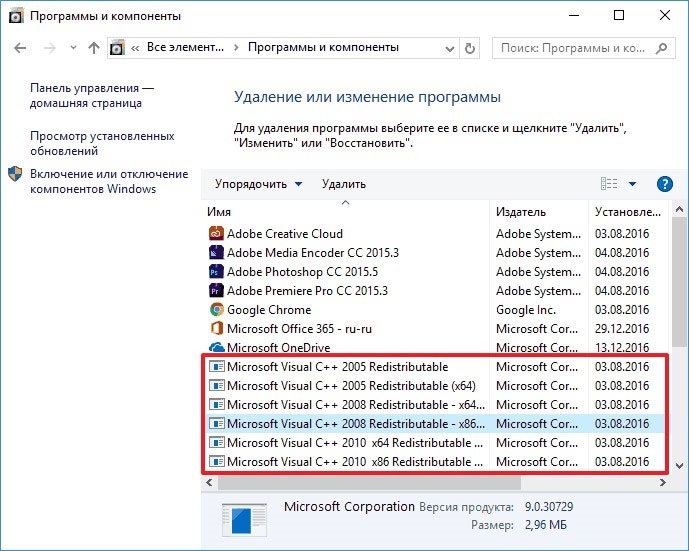
- нажмите кнопку удаления;
- соглашаясь и следуя инструкции, завершите полное удаление пакета.
Старый пакет удалён. Остаётся загрузить новый и выполнить установку.
Где лучше скачивать
В случае с ошибками, когда отсутствует файл под именем MSVCR100.dll для Windows 7 или более продвинутой 10 версии, необходимо будет подобрать соответствующий вариант пакетов Visual C++.
Многие пользователи закономерно интересуются, где именно лучше скачивать требуемые компоненты из-за их отсутствия на своём компьютере. Вообще в плане выбора источника для загрузки не имеет принципиального значения, какая у вас Windows. Это может быть Windows 7, Windows 10 и даже Windows XP. Рассматриваемый файл MSVCR100.dll способен отсутствовать на всех версиях популярной операционной системы.
Фактически для загрузки есть 2 варианта:
- Официальный сайт разработчика — https://visualstudio.microsoft.com/ru/downloads/. Речь идёт о сайте Майкрософт. Самый простой, популярный и безопасный способ. На него можно зайти из любой страны. Но проблема в том, что при обнаружении пиратской версии Windows доступ для загрузки софта, вероятно, будет ограничен. Потому придётся искать альтернативный вариант.
- Сторонние сайты. Это довольно популярный вариант. Есть много сайтов, которые загрузили на свои серверы полные наборы пакетов Visual C++, и уже сами пользователи выбирают то, что им нужно. Но и тут есть свой подвох. Прежде всего, за ссылками на загрузку файлов могут скрываться вирусы, шпионские программы, ссылки на дополнительные сайты и рекламу. Потому выбирать нужно только проверенные и безопасные ресурсы.

ВАЖНО. При загрузке важно определить дистрибутив с подходящей разрядностью используемой операционной системы. А именно – x64 или x86.
Если пакет Visual C++ предварительно был удалён, дальше разобраться с тем, как убрать появляющуюся ошибку в виде MSVCR100.dll, уже несложно.
Суть дальнейших действий заключается в следующем:
- Установочный файл сохраняется на компьютере. Сам файл сравнительно небольшой, а потому на загрузку много времени не уйдёт. Да и место на жёстком диске почти не пострадает.
- Далее нужно запустить установочный файл. Выбирается место для установки софта.
- Процесс установки аналогичен любой другой программе. Ничего особенного и сложного.
- Когда установка завершится, нужно закрыть все программы на компьютере и перезагрузить его.
- После перезагрузки ещё раз попробуйте запустить программу или игру, в которой появлялась рассматриваемая ошибка.
В подавляющем большинстве случаев после удаления и переустановки Visual C++ всё будет работать нормально.
Альтернативный метод
Есть ещё один вариант касательно того, что можно делать, если компьютер выдаёт ошибку под названием MSVCR100.dll. То есть указывает на факт отсутствия соответствующего файла.
Смысл заключается в том, чтобы загрузить не весь пакет Visual C++, а только сам недостающий файл. Как и в предыдущем случае, загрузить данные можно двумя способами.

Теперь непосредственно к вопросу о том, как установить своими силами скаченный файл MSVCR100.dll для операционной системы Windows 7, к примеру.
Здесь не всё так просто. Последовательность процедуры выглядит примерно так:
- Скачивается сам файл, который операционная система воспринимает как недостающий, повреждённый или отсутствующий. Из-за этого запуск программ или игр становится невозможным.
- Файл обычно скачивается в виде архива. Его следует распаковать. Находящийся внутри архива файл копируется и вставляется в системную папку с операционной системой.
- Копировать необходимо обязательно с учётом разрядности конкретной системы. Если это x32, тогда директива для сохранения будет system32. Для x64 это уже другая папка. Она называется SysWOW64. Это к вопросу о том, куда нужно кидать файл MSVCR100.dll в случае использования операционной системы Windows 7.
- Далее идёт этап регистрации новой библиотеки. Такая процедура проводится с помощью командной строки cmd.
- Для 32-битных систем используется команда regsvr32 и адрес расположения файла. Обычно это C:/Windows/system32/MSVCR100.dll. Для 64-битной системы команда аналогичная, только путь будет другой. После Windows должна идти папка SysWOW64.
В этом случае необязательно перезагружать компьютер. Обычно всё начинает работать после подтверждения действий. Но можно для перестраховки и перезагрузиться. Ничего плохого из-за этого не произойдёт.

Что ещё стоит учитывать
В некоторых случаях проблемный файл, из-за которого и возникает соответствующая ошибка, удаляется самим пользователем. Это происходит случайно, а порой даже специально.
Бывает и так, что файл удаляется с компьютера одновременно с удалением какой-то программы или компьютерной игры. Это обусловлено тем, что рассматриваемый файл порой является компонентом дистрибутива софта, игровых разработок для ПК и ноутбуков.
В этой ситуации помогает один проверенный метод. Его суть заключается в восстановлении системы. Но это актуально лишь для тех, кто делает резервное копирование. То есть систему можно отмотать назад. И тем самым файл восстановится.
Как восстановить системные файлы
Некоторые более продвинутые пользователи практикуют ещё один интересный метод. Это способ решить проблему с отсутствующим или повреждённым файлом. Тут смысл основывается на том, чтобы с помощью специальных средств Windows осуществить восстановление.
Здесь нужно открыть командную строку, но обязательно с правами администратора. В этой строке вводится команда sfc/scannow, после чего нажимается клавиша Enter.

Система начинает проверять все имеющиеся файлы. Пока процесс не завершится, пользователь может отслеживать текущую скорость проверки по индикатору в виде процентов.
Когда проверка закончится, интегрированная системная утилита сообщит об обнаруженных ошибках и проблемах, а также даст рекомендации и предложит способы, как восстановить отсутствующие или повреждённые файлы. После выполнения этих инструкций компьютер перезагружается, и предпринимается ещё одна попытка запустить проблемный софт или игру.
Как быть в случае с Windows 10
Вполне закономерно пользователей Windows 10 также беспокоит возможная ошибка под названием MSVCR100.dll. Им хочется знать, что делать, если она появится, и как действовать в случае с Виндовс 10.
К огромному сожалению, разработчик операционных систем в лице компании Майкрософт не уделил должного внимания этой проблеме на своей новой версии ОС. А потому некоторые библиотеки могут отсутствовать. Как результат, сторонние программы, хоть и написанные на языке программирования C++, часто не запускаются.
Описанные выше решения не будут актуальными для Windows 10. Но это не означает, что выхода из сложившейся ситуации нет. Хотя бы один вариант есть.
Требуется установить приложение, которое называется Visual Studio 2015. Как ни странно, разработчиком является Майкрософт. Программа бесплатная, а потому с загрузкой не возникнет проблем.

После установки этого пакета следует открыть диск «С», где установлена операционная система, и попытаться найти искомый файл. Обычно после установки этого обновления он появляется или восстанавливается.
Это лишь одна из многочисленных ошибок, с которыми может столкнуться пользователь компьютера, на котором установлена операционка Windows. Но все ошибки имеют определённые причины и алгоритмы их устранения. Потому нужно лишь понять, о какой проблеме идёт речь, и найти соответствующий способ её решения. А для этого необязательно быть программистом или отдавать компьютер в ремонт.
Целый ряд ошибок устраняются за считанные минуты. При этом пользователь может быть новичком, и особо не разбираться в таких понятиях как Visual C++, командная строка, разрядность ОС и пр.
Источник: nastroyvse.ru
Восстанавливаем msvcr100.dll: из-за чего не запускаются программы?

Ошибка mscvcr100.dll как правило связана с отсутствием файла исполняемой библиотеки или его повреждением.
Чаще всего проблема сопровождается сообщениями:
запуск программы невозможен так как отсутствует msvcr100.dll
не удается продолжить выполнение кода msvcr100.dll
система не обнаружила msvcr100.dll
exe системная ошибка msvcr100.dll
В редких случаях это может быть вызвано вирусами или проблемой с железом вашего компьютера.
Ошибка возникает на любой системе: Windows XP, Windows Vista, Windows 7, Windows 8, Windows 8.1, Windows 10.
Без этой библиотеки программа может запуститься с ошибками, либо не запуститься вовсе.
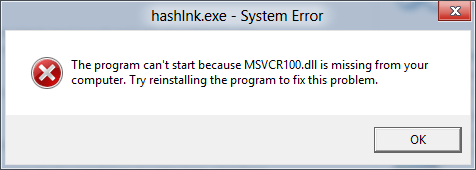
Пример того, как выглядит эта ошибка
Решение проблемы
Внимание, постарайтесь избегать первых попавшихся ссылок на сайты, где предлагают скачать этот файл, как правило там может оказаться вирус.
Воспользуйтесь любым вариантом восстановления этой библиотеки.
Вариант 1
- Скачайте и установите Microsoft Visual C++ 2010 Service Pack 1 официального сайта майкрософт.
- Версия для x86 системы https://www.microsoft.com/ru-ru/download/details.aspx?id=5555
- Версия для x64 системы https://www.microsoft.com/ru-ru/download/details.aspx?id=14632
Если у вас 64-битная система, ставить необходимо обе версии распростроняемого пакета!
Вариант 2
Если вы совсем недавно вносили какие-то изменения в системе, например устанавливали, либо удаляли стороннее программное обеспечение, то можно попробовать воспользоваться встроенной системой восстановления (нажимаем кнопку “пуск”, вводим “восстановление” и нажимаем на появившийся вариант.
Если установить пакет Visual C++ не удается, перезагрузитесь в безопасном режиме (нажмите F8 прямо перед загрузкой операционной системы, загрузившись повторите установку).
Общие советы
- Проверьте корзину, не удалили ли вы этот файл случайно.
- Запустите антивирусную проверку, потеря этого файла может быть тесно связана с заражением вашего компьютера вирусами.
Источник: itgethelp.ru